iPhone-gebruikershandleiding
- Welkom
- Nieuw in iOS 14
-
- Uit de sluimerstand halen en ontgrendelen
- Het volume aanpassen
- Geluiden en trillingen wijzigen
- Toegang tot voorzieningen vanuit het toegangsscherm
- Apps openen
- Een foto of video van het scherm maken
- De schermstand wijzigen of vergrendelen
- De achtergrond wijzigen
- Een Live Photo als achtergrond instellen
- Delen van het scherm beter bereikbaar maken
- Zoeken met de iPhone
- Onderdelen versturen met AirDrop
- Snelle taken uitvoeren
- Het bedieningspaneel gebruiken en aanpassen
- Widgets toevoegen
- De batterij opladen en controleren
- De betekenis van de statussymbolen
- Reizen met de iPhone
-
- Rekenmachine
- Kompas
-
- Gezondheids- en fitnessgegevens verzamelen
- Een gezondheidsprofiel bijhouden
- Gezondheids- en fitnessgegevens bekijken
- Je menstruatiecyclus bijhouden
- Blootstelling aan geluidsniveaus van je koptelefoon en de omgeving bijhouden
-
- Introductie tot slaapschema's
- Je eerste slaapschema instellen
- Wekkers uitschakelen en slaapschema's verwijderen
- Slaapschema's toevoegen of wijzigen
- De iPhone in slaapmodus gebruiken
- De slaapmodus snel in- en uitschakelen op de iPhone
- Je slaapdoel en andere slaapopties wijzigen
- Je slaapgeschiedenis bekijken
- Gezondheids- en fitnessgegevens delen
- Medische dossiers downloaden
- Je medische ID aanmaken en delen
- Gezondheidsfuncties beheren met de gezondheidschecklist
- Donorregistratie
- Een reservekopie van je gezondheidsgegevens maken
-
- Introductie tot Woning
- Accessoires configureren
- Accessoires bedienen
- Meer woningen toevoegen
- HomePod configureren
- Camera's configureren
- Gezichtsherkenning
- Een router configureren
- Scènes aanmaken en gebruiken
- Accessoires in je woning bedienen met Siri
- Je woning op afstand bedienen
- Een automatisering aanmaken
- De bediening met anderen delen
-
- Kaarten weergeven
-
- Plaatsen zoeken
- Interessante plaatsen en voorzieningen in de buurt zoeken
- Informatie over plaatsen ophalen
- Plaatsen markeren
- Plaatsen delen
- Favoriete plaatsen bewaren
- Nieuwe plaatsen verkennen met gidsen
- Plaatsen ordenen in 'Mijn gidsen'
- Verkeers- en weersinformatie tonen
- Belangrijke locaties verwijderen
-
- Routebeschrijvingen opvragen met Siri, Kaarten en widgets
- Je voorkeursvervoerstype opgeven
- Een autoroutebeschrijving opvragen
- Verkeershinder melden
- Je geparkeerde auto terugvinden
- Een fietsroute opvragen
- Plaatsen zoeken waar je kunt stoppen
- Een looproute opvragen
- Een ov-route opvragen
- Een overzicht van de route of de routebeschrijving als lijst bekijken
- Audio-instellingen voor een stapsgewijze routebeschrijving wijzigen
- Andere routeopties selecteren
- Een routebeschrijving opvragen tussen andere locaties dan je huidige locatie
- Onlangs bekeken routebeschrijvingen verwijderen
- Met Kaarten op de Mac routebeschrijvingen opvragen
- Kaarten verbeteren
- Vervoer boeken
-
- Berichten configureren
- Berichten versturen en ontvangen
- Een bericht sturen naar een groep of bedrijf
- Foto's, video's en audio versturen
- Berichten animeren
- iMessage-apps gebruiken
- Memoji gebruiken
- Een Digital Touch-effect versturen
- Geld versturen en ontvangen met Apple Pay
- Meldingen wijzigen
- Berichten blokkeren, filteren en melden
- Berichten verwijderen
-
- Muziek toevoegen
- Albums, afspeellijsten en meer bekijken
- Muziek afspelen
- Je muziek in de wachtrij zetten
- Naar een radio-uitzending luisteren
-
- Een abonnement nemen op Apple Music
- Naar lossless-muziek luisteren
- Naar Dolby Atmos-muziek luisteren
- Nieuwe muziek ontdekken
- Muziek toevoegen en offline beluisteren
- Persoonlijke aanbevelingen ontvangen
- Radio luisteren
- Naar muziek zoeken
- Afspeellijsten aanmaken
- Zien waar je vrienden naar luisteren
- Met Siri muziek afspelen
- Geluid anders laten klinken
-
- Foto's en video's bekijken
- Foto's en video's verwijderen en verbergen
- Foto's en video's bewerken
- Live Photos bewerken
- Portretfoto's bewerken
- Foto's in albums ordenen
- Zoeken in Foto's
- Foto's en video's delen
- Terugblikken weergeven
- Personen zoeken in Foto's
- Foto's bekijken per locatie
- iCloud-foto's gebruiken
- Foto's delen met Gedeelde albums in iCloud
- Mijn fotostream gebruiken
- Foto's en video's importeren
- Foto's afdrukken
- Opdrachten
- Aandelen
- Tips
- Vertaal
-
- Gebruik Wallet om kaarten en pasjes bij elkaar te houden
- Apple Pay configureren
- Contactloos betalen
- Apple Pay gebruiken in apps, appclips en Safari
- Apple Cash gebruiken
- Apple Card gebruiken
- Kaarten en transacties beheren
- Betalen voor openbaar vervoer
- Autosleutels gebruiken
- Studentenkaarten gebruiken
- Kaarten toevoegen en beheren
- Kaarten gebruiken
- Weer
-
- 'Delen met gezin' configureren
- Aankopen van gezinsleden downloaden
- Stoppen met het delen van aankopen
- 'Vraag om te kopen' inschakelen
- Apple Cash-gezin configureren
- Apple Card delen
- Abonnementen en iCloud-opslag delen
- Foto's, een agenda en andere gegevens met gezinsleden delen
- Zoekgeraakt apparaat van een gezinslid terugvinden
- Schermtijd configureren via 'Delen met gezin'
-
- Oplaadkabel
- Lichtnetadapters
- MagSafe-opladers en -batterijpakketten
- MagSafe-cases en -sleeves
- Qi-gecertificeerde draadloze opladers
-
- AirPods configureren
- AirPods opladen
- Audioweergave starten en stoppen
- Het volume op je AirPods wijzigen
- Via AirPods bellen en gebeld worden
- Je AirPods laten schakelen tussen apparaten
- Siri gebruiken in combinatie met AirPods
- Berichten beluisteren en beantwoorden
- Audio delen met AirPods en een Beats-koptelefoon
- De ruisbeheersingsmodus wijzigen
- Ruimtelijke audio regelen
- AirPods opnieuw opstarten
- De naam van je AirPods en andere instellingen wijzigen
- Andere Bluetooth-koptelefoons gebruiken
- EarPods gebruiken
- Het geluidsniveau van je koptelefoon controleren
- Apple Watch
- HomePod en andere draadloze luidsprekers
- Externe opslagapparaten
- Magic Keyboard
- Printers
-
- Je internetverbinding delen
- Telefoneren toestaan op je iPad, iPod touch en Mac
- Taken verplaatsen tussen je iPhone en Mac
- Knippen, kopiëren en plakken tussen je iPhone en andere apparaten
- De iPhone via een kabel aansluiten op je computer
- De iPhone met je computer synchroniseren
- Bestanden uitwisselen tussen de iPhone en je computer
-
- Introductie tot CarPlay
- Verbinding maken met CarPlay
- Siri gebruiken
- De ingebouwde regelaars in je voertuig gebruiken
- Een stapsgewijze routebeschrijving opvragen
- Verkeershinder melden
- De kaartweergave wijzigen
- Bellen
- Muziek afspelen
- Je agenda bekijken
- Sms-berichten versturen en ontvangen
- Podcasts afspelen
- Audioboeken afspelen
- Naar nieuwsartikelen luisteren
- Je woning bedienen
- Andere apps met CarPlay gebruiken
- De volgorde van symbolen in het CarPlay-beginscherm wijzigen
- Instellingen in CarPlay wijzigen
-
- Aan de slag met toegankelijkheidsvoorzieningen
-
-
- VoiceOver inschakelen en ermee oefenen
- Instellingen voor VoiceOver wijzigen
- VoiceOver-gebaren
- De iPhone bedienen met VoiceOver-gebaren
- VoiceOver met de rotor bedienen
- Het schermtoetsenbord gebruiken
- Met je vinger schrijven
- VoiceOver gebruiken met een extern toetsenbord van Apple
- Een brailleleesregel gebruiken
- Braille via het scherm invoeren
- Gebaren en toetscombinaties aanpassen
- VoiceOver gebruiken met een aanwijsapparaat
- VoiceOver in apps gebruiken
- Zoomen
- Vergrootglas
- Detectie van personen
- Weergave en tekstgrootte
- Beweging
- Gesproken materiaal
- Audiodescripties
-
-
- De iPhone opnieuw opstarten
- De iPhone geforceerd opnieuw opstarten
- iOS bijwerken
- Een reservekopie maken van de iPhone
- iPhone-instellingen op de standaardwaarden terugzetten
- Alle inhoud uit een reservekopie terugzetten
- Aangeschafte en verwijderde onderdelen terugzetten
- Overwegingen bij het verkopen of weggeven van de iPhone
- De iPhone wissen
- Configuratieprofielen installeren of verwijderen
-
- Belangrijke veiligheidsinformatie
- Belangrijke gebruiksinformatie
- Informatie over je iPhone opvragen
- Instellingen voor mobiele data weergeven of wijzigen
- Meer informatie over software en service
- Verklaring van conformiteit (FCC)
- Verklaring van conformiteit (ISED Canada)
- Informatie over Ultra Wideband
- Informatie over klasse 1 lasers
- Apple en het milieu
- Informatie over gescheiden inzameling en recycling
- Copyright
Een gesprek starten op de iPhone
Om een gesprek te starten in de iPhone-app ![]() , toets je het nummer in op het toetsenpaneel, tik je op een van je favorieten of op een recent gesprek, of kies je een nummer in de lijst met contactpersonen.
, toets je het nummer in op het toetsenpaneel, tik je op een van je favorieten of op een recent gesprek, of kies je een nummer in de lijst met contactpersonen.
Een nummer kiezen
Vraag het aan Siri. Zeg "bel" of "draai", gevolgd door een telefoonnummer. Spreek elk getal afzonderlijk uit. Zeg bijvoorbeeld "vier een vijf, vijf vijf vijf". Als je in de Verenigde Staten het netnummer 800 wilt kiezen, kun je "achthonderd" zeggen. Vragen stellen aan Siri.
Je kunt ook het volgende doen:
Tik op 'Toetsen'.
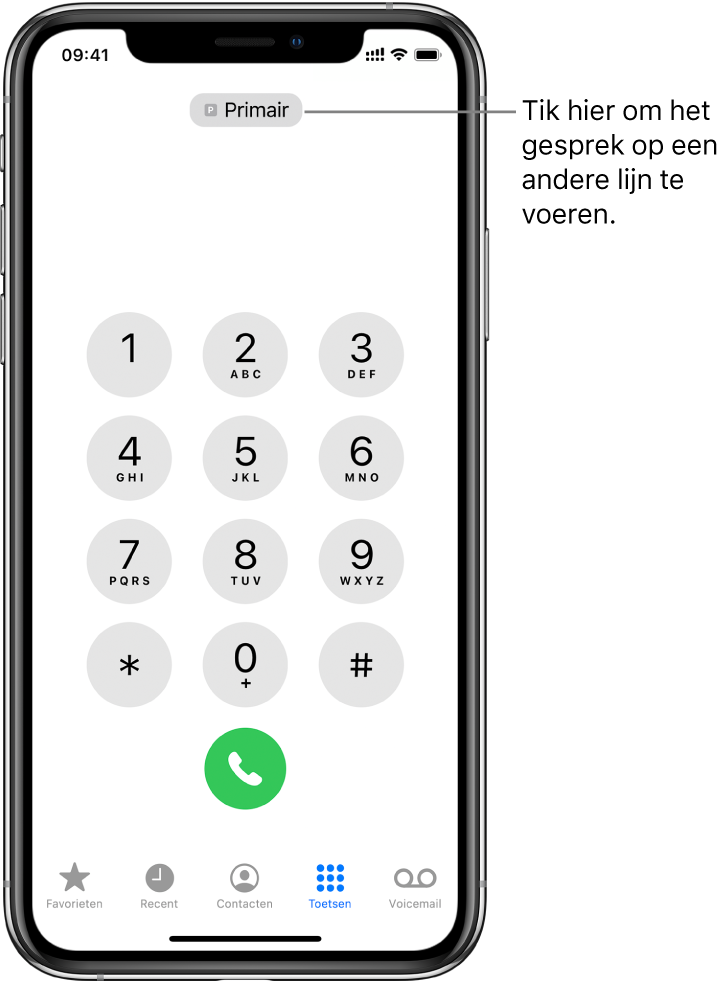
Voer een of meer van de volgende stappen uit:
Een andere lijn gebruiken: Op modellen met Dual SIM tik je bovenaan op de lijn en kies je vervolgens een lijn.
Het nummer intoetsen op het toetsenpaneel: Tik op
 als je een fout maakt.
als je een fout maakt.Het laatstgekozen nummer opnieuw bellen: Tik op
 om het laatstgekozen nummer te zien en tik nogmaals op
om het laatstgekozen nummer te zien en tik nogmaals op  om dat nummer te bellen.
om dat nummer te bellen.Een gekopieerd telefoonnummer plakken: Tik op het veld voor het telefoonnummer boven het toetsenpaneel en tik vervolgens op 'Plak'.
Een zachte pauze (2 seconden) invoeren: Houd de stertoets (*) ingedrukt totdat een komma wordt weergegeven.
Een harde pauze invoeren (zodat het kiezen van een nummer wordt onderbroken totdat je op de toets 'Bel' tikt): Houd de toets "#" (hekje) ingedrukt totdat een puntkomma wordt weergegeven.
Een "+" kiezen voor internationale gesprekken: Houd de toets "0" ingedrukt totdat "+" verschijnt.
Tik op
 om het nummer te bellen.
om het nummer te bellen.
Om op te hangen, tik je op ![]() .
.
Je favorieten bellen
Tik op 'Favorieten' en kies degene die je wilt bellen.
Op modellen met Dual SIM kiest de iPhone in deze volgorde de lijn voor het gesprek:
De voorkeurslijn voor deze contactpersoon (indien ingesteld)
De lijn die eerder voor deze contactpersoon is gebruikt
De standaardtelefoonlijn
Om je lijst met favorieten te beheren, voer je een of meer van de volgende stappen uit:
Een favoriet toevoegen: Tik op
 en kies een contactpersoon.
en kies een contactpersoon.Favorieten in een andere volgorde zetten of verwijderen: Tik op 'Wijzig'.
Een recent nummer opnieuw kiezen of terugbellen
Vraag het aan Siri. Zeg iets als: "Bel dat laatste nummer opnieuw" of "Bel het laatste nummer terug." Vragen stellen aan Siri.
Je kunt ook het volgende doen:
Tik op 'Recent' en kies degene die je wilt bellen.
Om meer informatie over het gesprek of de beller te zien, tik je op
 .
.Een rode badge geeft het aantal gemiste oproepen aan.
Iemand in je lijst met contactpersonen bellen
Vraag het aan Siri. Zeg iets als: "Bel de mobiel van Lisa." Vragen stellen aan Siri.
Je kunt ook het volgende doen:
Tik op 'Contacten' in de Telefoon-app.
Tik op de contactpersoon en tik vervolgens op het telefoonnummer dat je wilt bellen.
Op modellen met Dual SIM wordt de standaardtelefoonlijn voor het gesprek gebruikt, tenzij je een voorkeurslijn voor deze contactpersoon hebt ingesteld.
Instellingen voor uitgaande gesprekken wijzigen
Tik in Instellingen
 op 'Telefoon'.
op 'Telefoon'.Voer een of meer van de volgende stappen uit:
'Nummerherkenning' inschakelen: (Gsm) Je telefoonnummer wordt weergegeven bij 'Mijn nummer'. In een FaceTime-gesprek wordt je telefoonnummer weergegeven, zelfs als nummerherkenning is geblokkeerd of uitgeschakeld.
'Nummerassistentie' inschakelen voor internationale gesprekken: (Gsm) Als 'Nummerassistentie' is ingeschakeld, wordt automatisch het juiste landnummer of kengetal toegevoegd als je je contactpersonen en favorieten belt.
Neem contact op met je aanbieder voor informatie over internationaal bellen en de tarieven en eventuele andere kosten.
WAARSCHUWING: Zie Belangrijke veiligheidsinformatie voor de iPhone voor belangrijke informatie over het voorkomen van afleidende bezigheden die tot gevaarlijke situaties kunnen leiden.
